ファイル/フォルダのコピー/削除
「Finder」アプリの基本的な使い方「ステップ3」は、ファイルやフォルダのコピーと削除の方法です。作成したファイルやフォルダをコピーして添付し、メールで送信する際には必要となる作業です。
また不要になったファイルやフォルダをそのまま放置すれば、Macのストレージ容量を圧迫するので、ファイルやフォルダを削除する方法を知っておくことも重要です。まずファイルやフォルダをコピーする方法から見てみましょう。
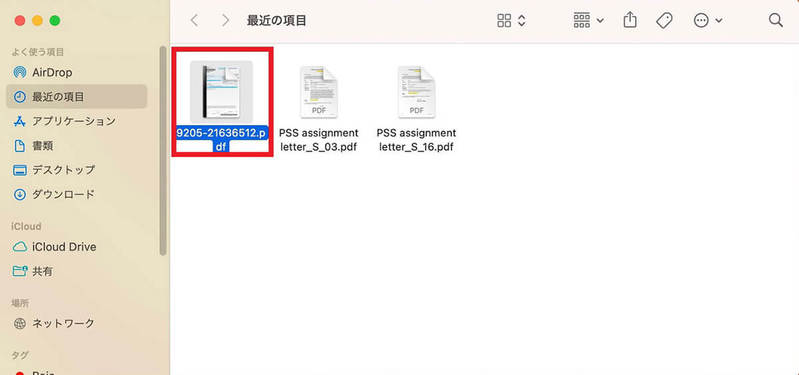
(画像=コピーしたいファイルまたはフォルダを選択したら、右クリックします、『オトナライフ』より引用)
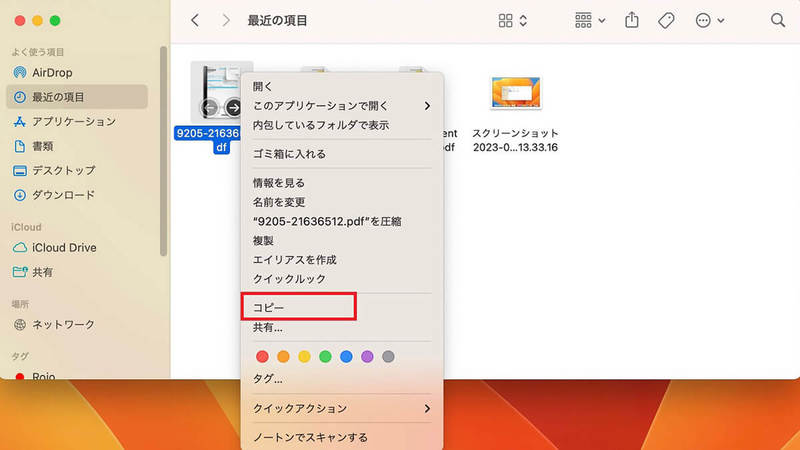
(画像=プルダウンメニューが表示されるので、「コピー」を選択しクリックします、『オトナライフ』より引用)
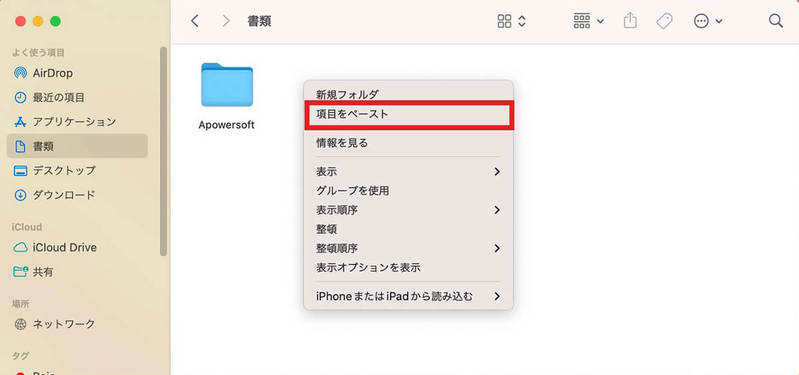
(画像=コピーしたファイルやフォルダをペーストしたいページを表示させます。ここでは「Finder」内の「書類」フォルダを選択します。表示できたら右クリックしましょう。プルダウンメニューが表示されるので「項目をペースト」を選択しクリックします、『オトナライフ』より引用)
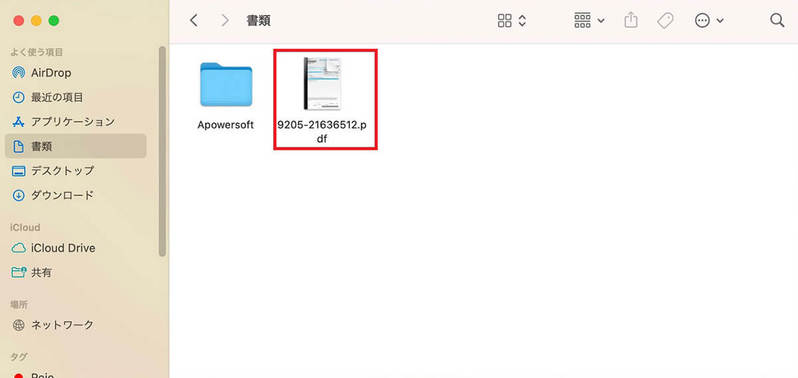
(画像=コピーしたファイルまたはフォルダがペーストされました、『オトナライフ』より引用)
続いて、ファイルやフォルダを削除する方法を見てみましょう。
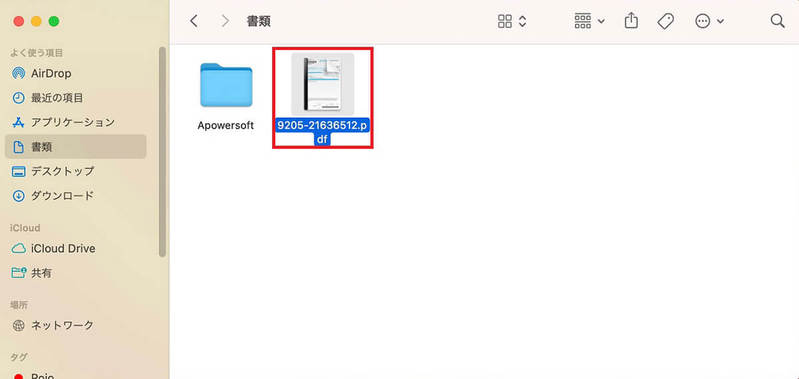
(画像=削除したいファイルまたはフォルダを選択したら右クリックします、『オトナライフ』より引用)
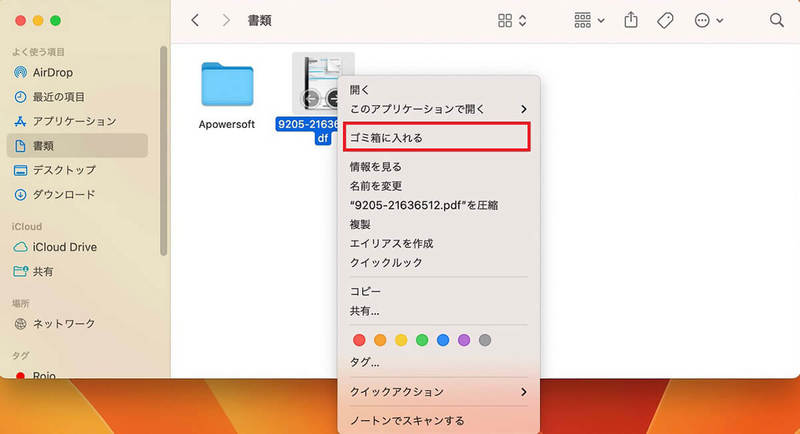
(画像=プルダウンメニューが表示されるので「ゴミ箱に入れる」を選択しクリックします、『オトナライフ』より引用)
ここで注意していただきたいのは、「ゴミ箱に入れる」を選択しても、Macから完全削除されるわけではないということです。削除したファイルやフォルダは「ゴミ箱」フォルダに移動し、30日間保存されます。
Macから完全削除するには、「ゴミ箱」フォルダを空にする必要があります。操作方法を見てみましょう。
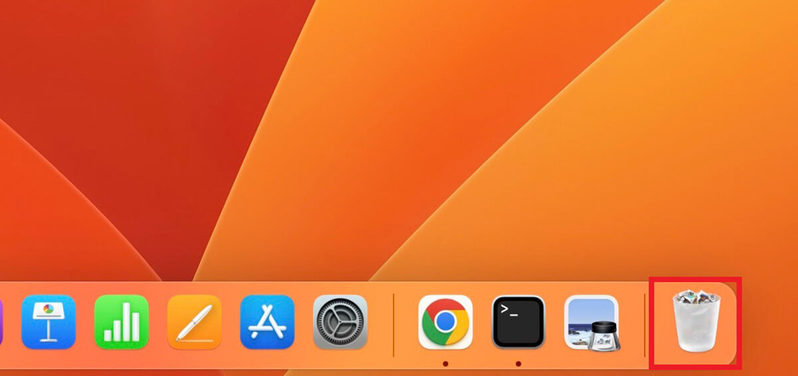
(画像=デスクトップ画面下部のDockに「ゴミ箱」があるので右クリックします、『オトナライフ』より引用)
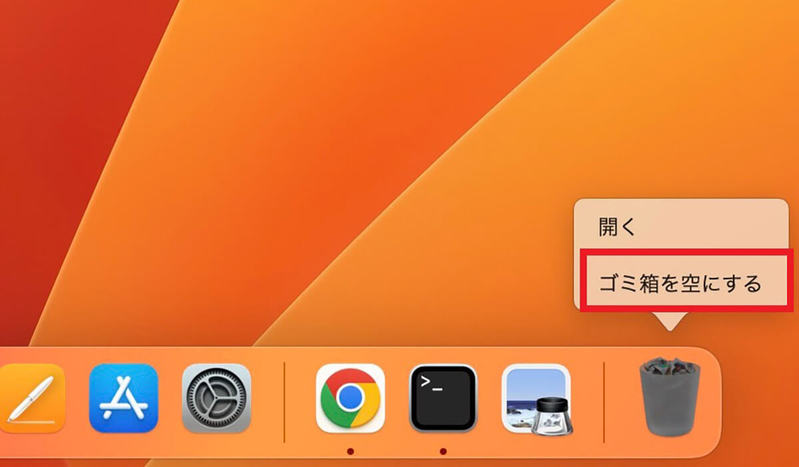
(画像=メニューが表示されるので「ゴミ箱を空にする」を選択しクリックします、『オトナライフ』より引用)
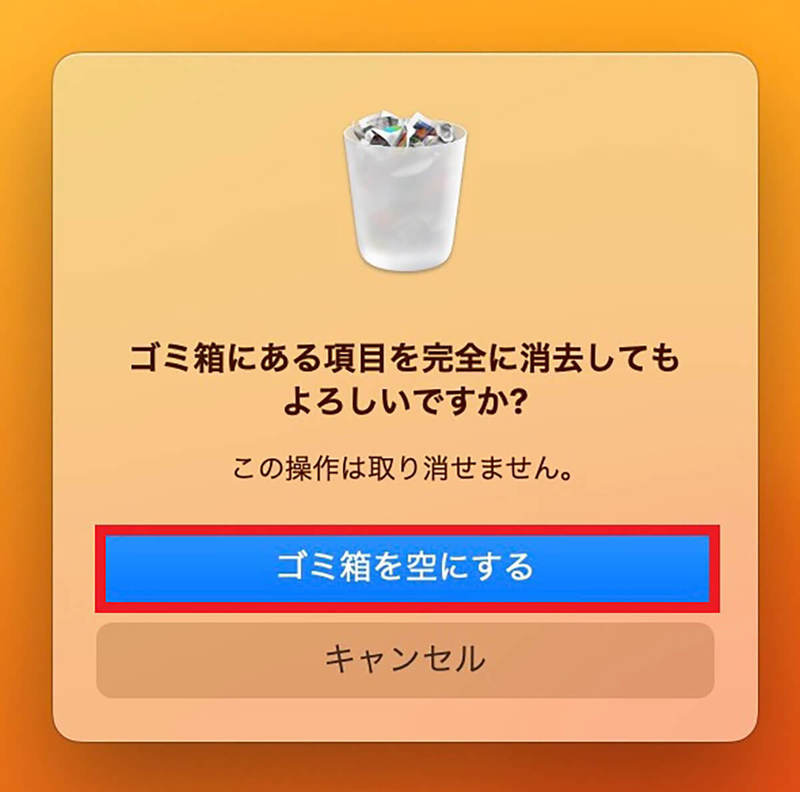
(画像=確認ポップアップが表示されるので「ゴミ箱を空にする」をクリックしましょう、『オトナライフ』より引用)
ファイル/フォルダの検索
「Finder」アプリの基本的な使い方「ステップ4」は、ファイルやフォルダの検索方法です。
「Finder」アプリを開いても、すべてのファイルやフォルダが表示されるわけではないので、お目当てのファイルやフォルダを検索し素早くアクセスする方法を知っておくのは、作業効率を向上させる面で重要です。
ファイルやフォルダの検索方法を見てみましょう。
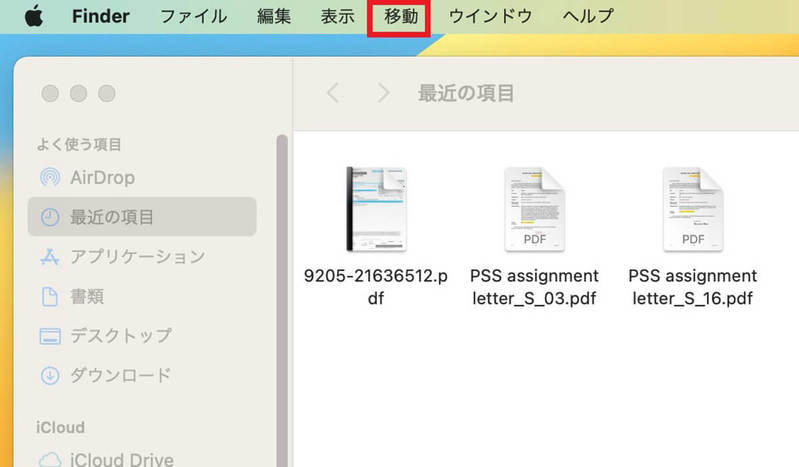
(画像=「Finder」アプリを開いたら、デスクトップ画面上部のメニューバーにある「移動」をクリックします、『オトナライフ』より引用)
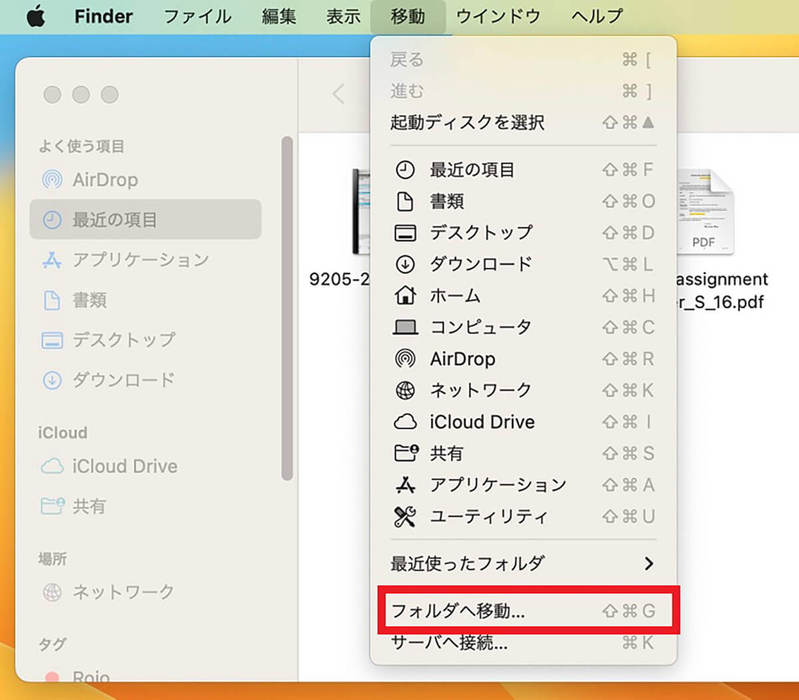
(画像=プルダウンメニューが表示されるので「フォルダへ移動」をクリックします、『オトナライフ』より引用)
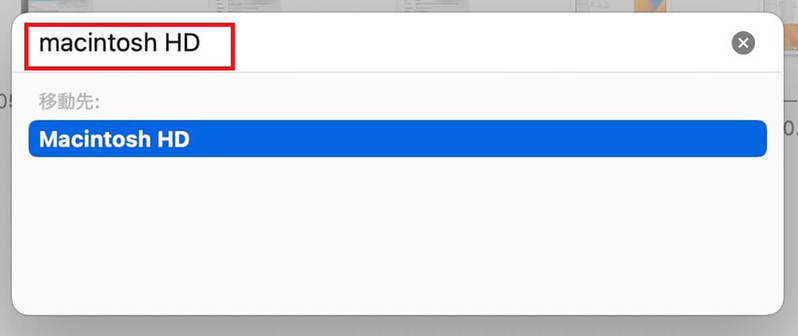
(画像=「フォルダへ移動」画面が立ち上がるので、検索フィールドに表示させたいファイル名やフォルダ名を入力し「Enter」キーを押しましょう、『オトナライフ』より引用)
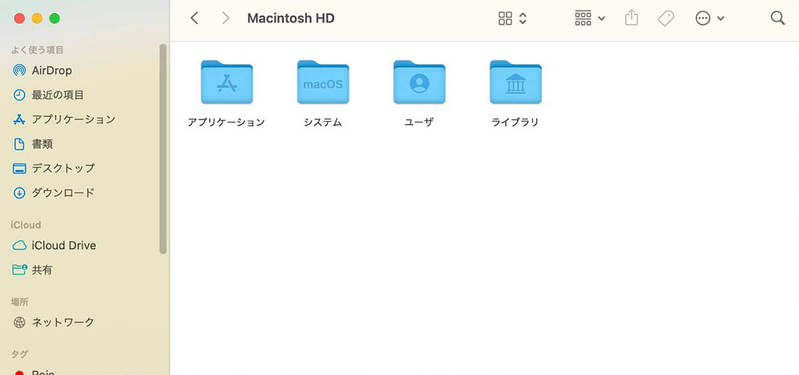
(画像=お目当てのファイルまたはフォルダが表示されました、『オトナライフ』より引用)













































